
La popolare app di messaggistica WhatsApp ha un'impostazione predefinita per il salvataggio dei file multimediali che scaricherà e salverà automaticamente tutte le foto e i video ricevuti nell'app Foto di iPhone Rullino fotografico. Mentre ad alcuni utenti potrebbe piacere questa funzione, altri potrebbero voler modificare il comportamento di salvataggio automatico dei media in modo che le immagini e i filmati inviati e ricevuti su WhatsApp non vengano salvati automaticamente sui loro iPhone.
Se desideri disattivare la funzione di salvataggio automatico di foto e video in WhatsApp , il modo migliore per apportare questa modifica è tramite l'applicazione WhatsApp sull'iPhone direttamente:
- Avvia WhatsApp se non l'hai già fatto, quindi tocca la scheda "Impostazioni" nella parte inferiore dell'app
- Nella schermata Impostazioni, scegli "Impostazioni chat"
- Individua l'interruttore per "Salva file multimediali in arrivo" e ruota l'interruttore in posizione OFF per disabilitare il salvataggio automatico di foto e video, oppure ruotalo in posizione ON per abilitare quella funzione
- Tocca nuovamente Impostazioni e poi usa WhatsApp come al solito
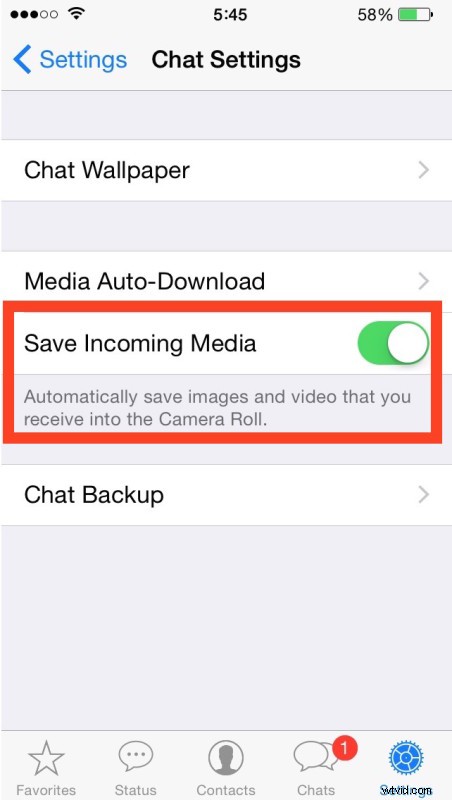
Ora le immagini e i video non verranno più salvati direttamente nel Rullino fotografico di iPhone con le altre tue foto nell'app Foto.
Nota che puoi ancora salvare manualmente foto e video da WhatsApp, ma non succede più senza la tua azione diretta. In questo modo, con l'impostazione “Salva media in entrata” disattivata, WhatsApp si comporta più come l'app Messaggi in iOS, dove le foto e i video ricevuti sono contenuti all'interno del client di messaggistica per thread, a meno che non vengano salvati espressamente nella memoria dei dispositivi locali al di fuori dell'app.
In qualche modo correlato, un'altra opzione è impedire a WhatsApp di scaricare file multimediali quando è su una connessione cellulare. Questo può aiutare a ridurre l'utilizzo della larghezza di banda di un piano dati limitato e troverai queste opzioni di impostazione un ulteriore passo avanti in "Impostazioni chat"> "Download automatico dei media", l'impostazione su "Wi-Fi" consentirà solo il salvataggio dei media se connesso a una rete wireless locale.
Per quel che vale, la stessa impostazione esiste apparentemente anche sui client WhatsApp Android e Windows Phone, dove le immagini verranno salvate automaticamente nella libreria di foto generale dei telefoni Android senza che questa impostazione sia disabilitata. Forse se sei un utente di WhatsMac in OS X, potrebbe esserti utile per il tuo client Android o Windows Phone associato.
